GarageBand für iOS hat sich als eines der grundlegenden Musizieren Apps für iOS-Geräte gegründet. Es ist ein wunderbar kreatives Umfeld und verfügt über eine Vielzahl von Funktionen in einem einfach zu bedienenden Benutzeroberfläche präsentiert, sondern für alle, dass es ein oder zwei Dinge, die schwieriger als man erwarten würde, vor allem, wenn Sie den Mac verwendet Version. Einer von ihnen wird Sie Ihre Arbeit mit anderen als Projekt. Es ist einfach genug zu tun, wenn Sie glücklich sind, teilen ein Mix-down sind, aber wenn Sie mit anderen auf dem gleichen Projekt arbeiten, oder Sie wollen eine einfache Vorlage bereitzustellen, um eine Gruppe arbeitet aus dem gleichen Ausgangspunkt zu bekommen, dann ist dein Optionen sind begrenzt. Aber es ist möglich - heres how.
Holen Sie sich Ihren iOS-Gerät und Ihrem Mac Reden über Wi-Fi
Sie benötigen einen Mac als Kommunikationszentrum für diesen Prozess, und Sie müssen die Einrichtung alle iOS-Geräte, die Sie mit mit dem Mac über Wi-Fi Sync kommunizieren. Um das zu tun, verbinden Sie jeden iOS-Gerät wiederum über ein Kabel mit dem Mac und öffnen Sie iTunes. Für jeden Sprung, wählen Sie das Gerät in der linken Spalte, dann in der Registerkarte Zusammenfassung überprüfen Sie die Synchronisierung mit diesem iPad (oder ein anderes Gerät) über Wi-Fi-Box. Dies bedeutet, das iOS-Gerät in Frage wird jetzt in iTunes angezeigt, ohne durch Kabel verbunden jederzeit auf dem gleichen Wi-Fi-Netzwerk ist.
By the way, wenn Sie vor kurzem Ihre iTunes aktualisiert haben, und Sie können nicht mehr sehen, die Seitenleiste, um das Menü Ansicht in iTunes, und wählen Sidebar anzeigen.
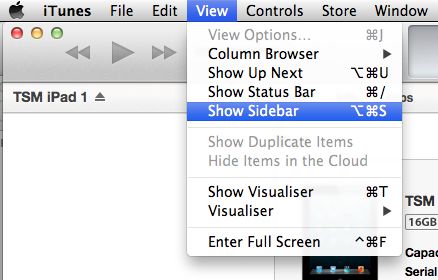
Um ein Projekt aus dem iOS-Gerät teilen
In der App GarageBand, stellen Sie sicher, Sie sind auf der Projekt-Browser-Ansicht suchen, tippen und halten Sie das Projekt (oder tippen Sie auf Bearbeiten und wählen Sie es aus), dann tippen Sie auf das Teilen-Symbol. Wählen Teilen Lied über iTunes.
Achten Sie darauf, wie das Format in dem nun erscheinenden Dialog wählen GarageBand. Sharing über iTunes bringt es auf eine versteckte Ordner auf dem iOS-Gerät, das nur sichtbar für iTunes auf Ihrem Mac.
Um das Projekt auf dem Mac Holen
In iTunes auf Ihrem Mac, wählen Sie das iOS-Gerät, wo man nur gemeinsam das Projekt, gehen Sie zur Registerkarte Apps, dann nach unten scrollen, um File Sharing und wählen GarageBand aus der Liste der Apps. Ihr Projekt sollte erscheinen. Wählen Sie es aus und klicken Sie auf Speichern, um ... zu speichern Sie es auf Ihrem Mac.
Um das Projekt mit anderen zu teilen
Wählen Sie das iOS-Gerät, zu dem Sie das Projekt teilen, klicken Sie auf die Registerkarte Apps, blättern Sie nach unten, um File Sharing und wählen GarageBand. Klicken Sie auf Hinzufügen ... und wählen Sie das Projekt aus seiner Lage auf Ihrem Mac. Es gibt keine Notwendigkeit, Sync klicken, um das Projekt auf das iOS-Gerät zu bewegen. Wiederholen Sie diesen Vorgang für alle anderen iOS-Geräte, auf die Sie, um das Projekt zu teilen.
Auf dem Zielgerät in GarageBand tippen Sie auf das Pluszeichen, um ein neues Projekt zu beginnen, und wählen Sie Kopieren aus iTunes.
Das gemeinsame Projekt soll zeigen, bis im folgenden Dialog - tippen Sie den Import!



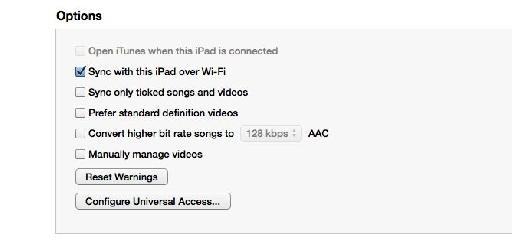
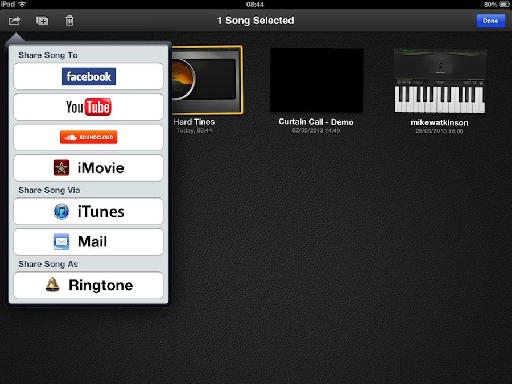
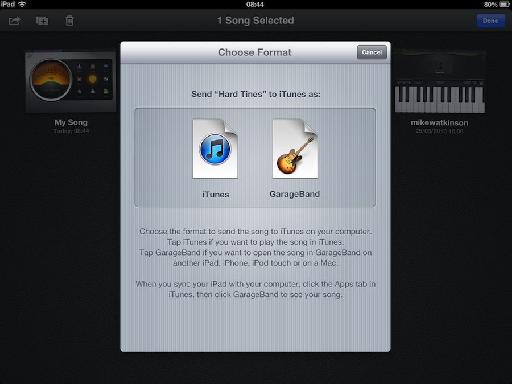
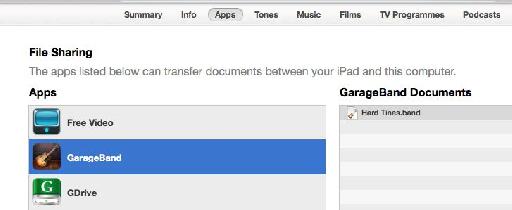
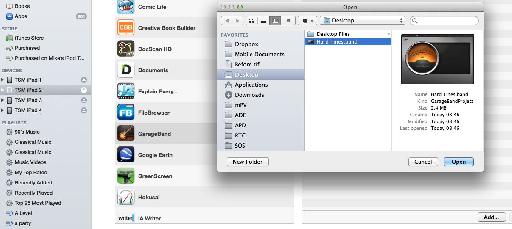
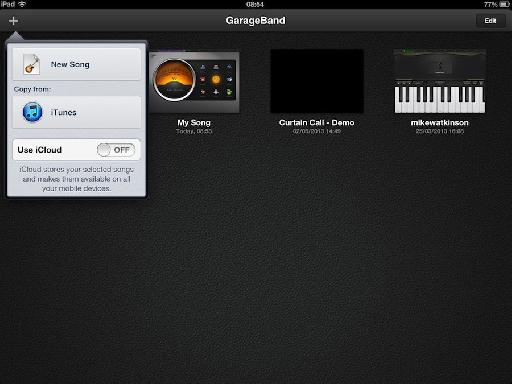
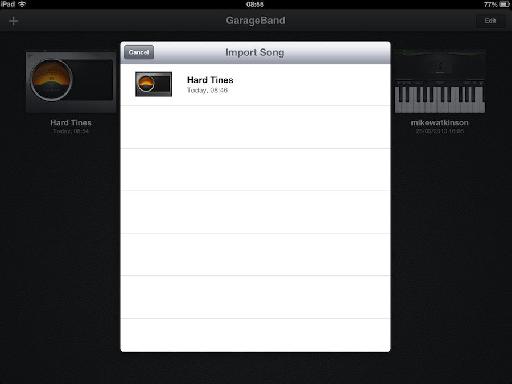
 © 2024 Ask.Audio
A NonLinear Educating Company
© 2024 Ask.Audio
A NonLinear Educating Company
Discussion
Want to join the discussion?
Create an account or login to get started!